篩選資料
附註:從版本 2020.4.1 開始,現在可以在 Tableau Server 和 Tableau Cloud 中建立和編輯流程。除非特別說明,否則本主題中的內容適用於所有平台。有關在 Web 上製作流程的詳情,請參閱 Tableau Server(連結在新視窗開啟) 和 Tableau Cloud(連結在新視窗開啟) 說明中的 Web 版 Tableau Prep。
Tableau Prep 會提供可用於篩選資料的各種選項。例如,使用「僅保留」或「排除」,為設定檔卡、資料網格或結果卡中的欄位,在特定值上進行一鍵篩選,或從各種篩選條件選項中選取,以滿足更複雜的篩選需求。您也可以保留或移除整個欄位。
在流程的任何步驟中篩選資料。如果您只想要變更特定值,可以選取「編輯值」以編輯內嵌值,或以 Null 取代值。有關編輯欄位值的詳情,請參閱編輯欄位值(連結在新視窗開啟)。

保留或移除欄位
當您在流程中處理資料時,可能會想要移除不需要的欄位。在任何清除或動作步驟中的「設定檔」窗格或資料網格裡,選取一個或多個欄位,並右鍵按一下或按住 Ctrl 並按一下 (MacOS),然後選取「移除」以移除選取的欄位,或者選取「僅保留」(Tableau Prep Builder 版本 2019.2.2 和更高版本以及 Web 版本),以便僅保留選取的欄位並移除所有未選取的欄位。

隱藏欄位
支援 Tableau Prep Builder 版本 2021.1.4 及以上,以及從 2021.1 版本開始的 Tableau Server 或 Tableau Cloud。
如果流程中有不需要清除的欄位,但是您仍想在您的流程中包含它們,則可以隱藏欄位而不是將其移除。在取消隱藏欄位或執行流程以產生輸出前,不會載入這些欄位的資料。
隱藏欄位時,會自動將名為「隱藏欄位」的新設定檔卡新增到「設定檔」窗格中,可以根據需要,輕鬆從清單中取消隱藏欄位。
可以在大多數操作中包含隱藏欄位,但是聯結、彙總和進行樞紐分析需要取消隱藏該欄位,才能在這些步驟類型中進行使用。如果在這些操作中使用該欄位後才將其隱藏,則該欄位將顯示為隱藏,並且該操作不會受到影響。
所有隱藏的欄位會以眼睛![]() 圖示標記。
圖示標記。

隱藏或取消隱藏欄位
要隱藏或取消隱藏欄位,必須處於「輸入」步驟或「清理」步驟。在「清理」步驟中,您可以從「設定檔」窗格、日期網格和「清單」檢視中隱藏或取消隱藏欄位。
從輸入步驟
- 連線到資料。
- 在「輸入」步驟中,選取想要隱藏或取消隱藏的欄位。
點擊眼睛
 圖示來隱藏或取消隱藏該欄位。
圖示來隱藏或取消隱藏該欄位。從 2023.1 版本開始,「輸入」步驟支援多選欄位。

從「設定檔」窗格
- 選取要想要隱藏的欄位。
右鍵按一下或Ctrl+按一下 (MacOS),在更多選項<
 功能表或工具列功能表中,選取隱藏欄位或隱藏多個欄位。
功能表或工具列功能表中,選取隱藏欄位或隱藏多個欄位。
將產生一個新的設定檔卡,其中顯示隱藏的欄位。

- 要取消隱藏欄位,請在隱藏欄位設定檔卡中選取一或多個欄位,然後按一下眼睛
 圖示,右鍵按一下或 Ctrl+按一下 (MacOS),然後從功能表中選取取消隱藏欄位。
圖示,右鍵按一下或 Ctrl+按一下 (MacOS),然後從功能表中選取取消隱藏欄位。
從清單檢視
- 在「清理」步驟中,在工具列上按一下「清單」檢視
 圖示以變更為檢視。
圖示以變更為檢視。 - 選取一或多個欄位進行隱藏或取消隱藏。
按一下眼睛
 圖示以隱藏或取消隱藏欄位。
圖示以隱藏或取消隱藏欄位。
可用於每種資料類型的篩選器
| 資料類型 | 可用篩選器 |
| 字串 | 計算、萬用字元匹配、Null 值、選定值 |
| 數字 | 計算、值範圍、Null 值、選定值 |
| 「日期」與「日期和時間」 | 計算、值範圍、相對日期、Null 值、選定值 |
我的篩選條件選項在哪裡?
若要查看欄位可用的不同篩選條件選項,請在設定檔卡的資料網格或結果窗格中,按一下「更多選項」![]() 功能表。若要查看資料網格中的功能表,您必須先按一下「隱藏設定檔窗格」
功能表。若要查看資料網格中的功能表,您必須先按一下「隱藏設定檔窗格」![]() 按鈕,然後按一下「更多選項」
按鈕,然後按一下「更多選項」![]() 。
。
 | 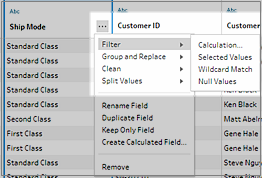 |
計算篩選條件
當您選取「計算」時,「新增篩選器」對話方塊將開啟。輸入計算,驗證其是否有效,並按一下「儲存」。從版本 2021.4.1 開始,還可以在計算篩選器中包含參數。有關詳細資訊,請參閱將使用者參數套用於篩選條件計算。
附註:在「輸入」步驟中,這是唯一可用的篩選條件類型。其他所有篩選條件類型可用於設定檔卡、資料網格或結果窗格。

選定值篩選條件
在 Tableau Prep Builder 版本 2019.2.3 和更高版本以及 Web 版本中,可以使用「選定值」篩選條件,以挑選並選擇要針對欄位保留或排除的值,甚至是不在樣本中的值。在右窗格中,按一下「僅保留」或「排除」索引標籤以選取您的動作,然後輸入搜尋詞彙以搜尋值,或按一下「新增值」![]() 以新增資料集合中未包含於樣本的值。按一下「完成」以套用篩選器。
以新增資料集合中未包含於樣本的值。按一下「完成」以套用篩選器。
附註:此篩選條件選項無法用於「彙總」或「樞紐」步驟類型。

值範圍篩選條件
篩選出落在特定範圍內的值。當您選取「值範圍」時,您可以指定範圍,或者設定最小值或最大值。

日期範圍篩選條件
篩選出落在特定日期範圍內的值。當您選取「日期範圍」時,您可以指定日期範圍,或者設定最早日期或最晚日期。

相對日期篩選條件
使用「相對日期」篩選條件,以指定要在資料中查看之年、季度、月、週或日的精確範圍。您也可以設定相對於特定日期錨點,並包括 null 值。
附註:「最近」日期時間段包括完整的目前時間單位,即使某些日期尚未發生。例如,若選取「最近一個月」,而目前日期為 1 月 7 日,Tableau 將顯示 1 月 1 日至 1 月 31 日的日期。

萬用字元匹配篩選條件
如果選取「萬用字元匹配」,您可以篩選欄位值以僅保留或僅排除那些符合模式的值。在篩選條件編輯器中,選取「僅保留」或「排除」索引標籤,輸入要匹配的值,然後設定「匹配選項」準則以傳回所尋找的值。
篩選的結果顯示在篩選編輯器的左側窗格中,以便您能夠查看和試驗結果。有了所需的結果之後,按一下「完成」套用變更。

Null 值篩選條件
如果選取「Null 值」,您可以篩選所選欄位中的值,以僅顯示 Null 值或排除所有 Null 值。

